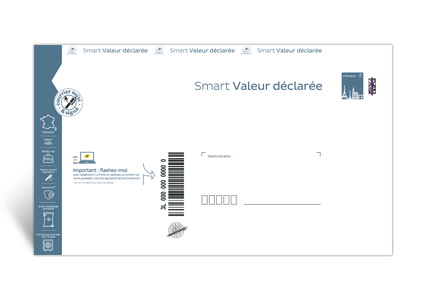Les sous-comptes (ou services) vous permettent de cloisonner l’utilisation de Prépafacile et de ne donner accès aux utilisateurs qu’aux plis qui les concernent. Les utilisateurs (opérateurs) affectés à un service peuvent créer des plis au sein de ce service, et ne voient que les plis créés au sein de ce service.
Cette notion de visibilité se retrouve à la fois sur les pages « Courriers en préparation », « Dépôts en cours » et sur la page « Suivi des envois ». Les carnets d’adresses (expéditeurs et destinataires) ne sont pas affectés par les services, et restent visibles par tous les utilisateurs d’une même organisation (ou Coclico).
L’utilisation des sous-comptes et la création de services ne sont pas obligatoires. Si vous ne créez pas de service, l’utilisation de Prépafacile reste la même qu’auparavant.
Vous pouvez créer jusqu'à 20 services par coclico.
2 rôles sont disponibles pour les utilisateurs : gestionnaire ou opérateur
Depuis la page “Gérer”, le gestionnaire peut :
- Valider des demandes d’habilitation (onglet “demandes d’habilitations”)
- Ajouter/Modifier/Supprimer des utilisateurs (onglet "tous les utilisateurs")
- Créer/Modifier/Supprimer des services (onglet “services”)
- Affecter des utilisateurs aux services (onglet “tous les utilisateurs”)
Un gestionnaire ayant tous les droits sur le Coclico, il n’est pas rattaché spécifiquement à un service. Il voit tous les plis du coclico. Il peut créer des plis sur tous les services du coclicos, et des plis sans service (les plis sans services sont visibles par tous).
Un opérateur peut être rattaché à un ou plusieurs services, ou à aucun service. Un opérateur sans service peut uniquement créer des plis sans service (visibles par tous), Un opérateur rattaché à un ou plusieurs services, ne peut créer des plis que sur les services auxquels il est affecté. Il ne peut pas créer de plis sans service. Un opérateur ne peut voir que les plis des services auxquels il est rattaché (ainsi que les plis sans service).
Pour les gestionnaires ou opérateurs affectés à plusieurs services : Pour affecter un service à une préparation via le parcours manuel, il faut sélectionner le service à la première étape, sous l’expéditeur. Pour une préparation par import de fichier, il faudra le sélectionner également à la première étape du parcours, dans la même fenêtre que le téléchargement de votre fichier.
Pour les opérateurs affectés à un seul service, la sélection du service se fait automatiquement.
Un nouvel utilisateur peut faire une demande d’habilitation à un Coclico via le formulaire : https://prepafacile.laposte.fr/prepafacile. La demande retombe alors dans l’onglet « Demandes d’habilitations » sur la page « Gérer », et doit alors être validée par un gestionnaire. A chaque demande d’habilitation, tous les gestionnaires du Coclico sont notifiés par courriel à l’adresse renseignée sur leur compte Prépafacile. A la validation de la demande, le gestionnaire peut choisir d’affecter ou non, l’opérateur à un ou plusieurs services. Depuis la page « Gérer », un gestionnaire peut directement habiliter un nouvel utilisateur en cliquant sur « Ajouter un utilisateur ».
Vous pouvez consulter vos contrats d'affranchissement et vos contrats produit éligibles avec PrepaFacile dans le menu Contrats.
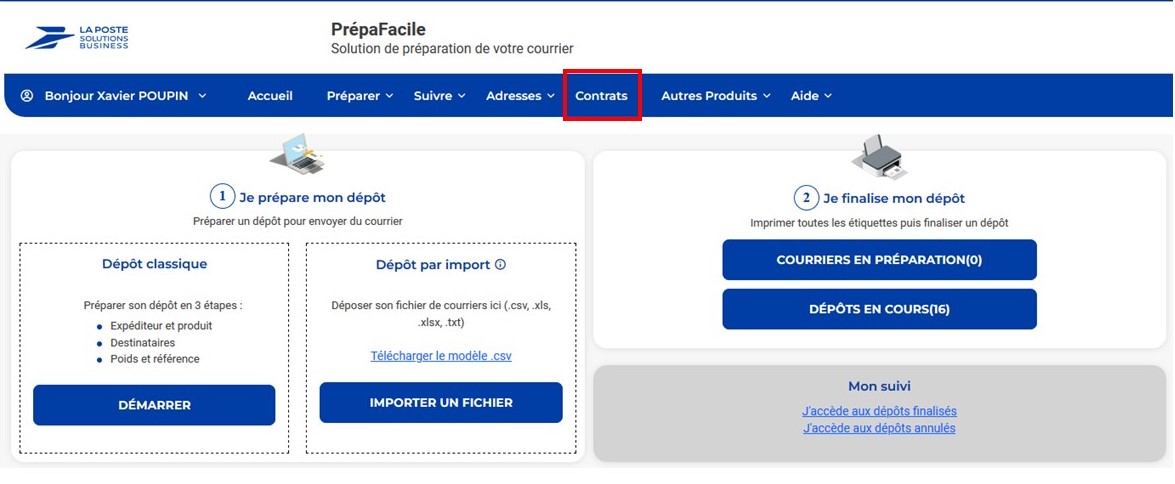
Les contrats d'affranchissement compatibles avec Prépafacile sont les suivants :
- Machine à affranchir
- Port Payé
- Affranchissement en ligne
- Affranchigo
- Prestigo
- Fréquencéo
Les contrats produit compatibles avec Prépafacile sont les suivants :
- Egrené
- En Nombre
La Lettre verte suivie (délai de distribution : J+3) et la lettre performance suivie (délai de distribution : J+2) sont des solutions d’envoi pour vos envois importants, intégrant un service de suivi. Offres disponibles pour les envois à destination de la France (y compris les DOM, Saint-Martin, Saint-Barthélémy, Saint-Pierre-et-Miquelon) et de Monaco pour les plis jusqu'à 2kg.
La Lettre recommandée (avec liasse) est une solution d’envoi permettant de protéger juridiquement l'envoi de documents sensibles. Offre disponible pour les envois à destination de la France (y compris l'Outre-mer) d'Andorre et de Monaco pour les plis jusqu'à 2kg.
La Lettre recommandée en ligne est une solution d'envoi de courriers recommandés déposés en ligne, imprimés et distribués pas la Poste. Offre disponible pour les envois à destination de la France (y compris des DOM) d'Andorre et de Monaco pour les plis jusqu'à 250g.
La Lettre Recommandée Liberté (sans liasse) permet de simplifier la préparation et l’envoi des courriers nécessitant une protection juridique grâce à la mise à disposition de preuves numériques (preuves de dépôts et avis de réception). L'offre est disponible pour un niveau d'assurance R1, R2 & R3 et pour les envois à destination de la France métropolitaine, de l'Outre-Mer (Guyane, Guadeloupe, Martinique, Saint-Barthélemy, Saint-Martin, Saint Pierre et Miquelon, Réunion et Mayotte) et de Monaco pour les plis jusqu'à 2kg.
Pour demander l'accès à la LR Liberté, contactez votre contact commercial ou complétez ce formulaire pour être rappelé.
Le PAP LR (LR Mobile) est une solution pour faciliter l'envoi de documents sensibles en Lettre Recommandée depuis votre smartphone. Offre disponible pour les envois à destination de la France métropolitaine, des DOM et de Monaco pour les plis jusqu'à 50g.
Fréquencéo est une offre forfaitisée d'affranchissement de vos courriers. Offre disponible pour les envois à l'intérieur de la France métropolitaine et de la France métropolitaine vers Monaco pour les plis jusqu'à 3kg.
Vous trouvez toutes les informations concernant Frequenceo en cliquant ici.
La Valeur Déclarée est une solution d’acheminement sécurisé pour vos envois de valeur. Offre disponible pour les envois vers la France (y compris l'Outre-mer) d'Andorre et de Monaco pour les plis jusqu'à 5kg.
Vous trouvez toutes les informations concernant la Valeur Déclarée en cliquant ici.
La Smart Valeur Déclarée est une solution connectée et sécurisée pour faciliter la préparation des envois de valeur et confidentiels jusqu'à 500g. Offre disponible pour les envois au départ et à destination de la France métropolitaine uniquement.
Pour accéder à votre carnet d'adresses, cliquez sur le menu « Adresses » dans la barre de tâches. Le carnet d'adresses est séparé en 2 parties : les expéditeurs et les destinataires.
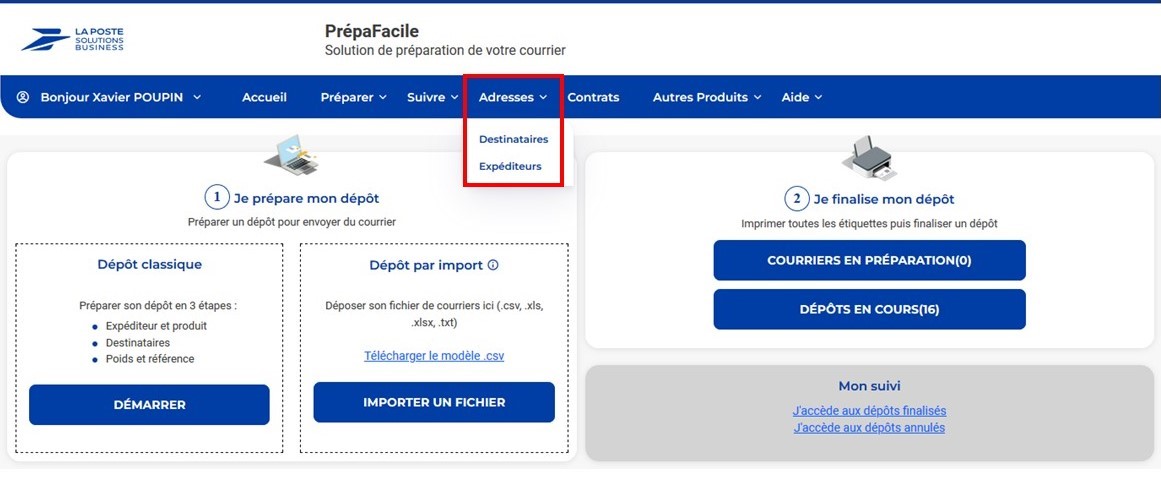
Expéditeurs
Il est indispensable de renseigner au préalable une adresse expéditeur pour pouvoir préparer vos courriers. Vous pouvez le faire en passant par la fonctionnalité « Carnet d’adresses » (menu « Expéditeur ») ou directement à la première étape de préparation de courrier. Vous pouvez renseigner autant d'expéditeurs que vous le souhaitez.
Destinataires
Lorsque vous êtes dans votre carnet d'adresses, vous pouvez ajouter des adresses destinataires unitairement ou par import de fichier (voir 2. Import de destinataires dans le carnet d'adresses).
Vous pouvez créer des listes de diffusion en associant vos destinataires à un ou plusieurs groupe(s).
Le carnet d’adresses est partagé par tous les utilisateurs habilités sur une même référence client La Poste (le coclico). Ainsi, toutes les adresses de votre carnet d'adresses sont disponibles pour tous les autres utilisateurs de votre entreprise.
Pour compléter votre carnet d'adresses destinataires plus rapidement, vous pouvez importer un fichier au format csv, xls, xlsx ou txt.
Les règles d'alimentation des colonnes sont les suivantes :
* Pour un destinataire particulier
- Le Nom est obligatoire.
- La Raison Sociale ne doit pas être renseignée.
- Pour la colonne Civilité, les valeurs autorisées sont MME, MLLE, M, M ET MME, M OU MME, MMES, MM, DR, ME, PR et DIR.
* Pour un destinataire entreprise sur la ligne 1 de l'adresse
- La Raison Sociale est obligatoire.
- La civilité, le nom et le prénom ne doivent pas être renseignés. En revanche, vous pouvez l'indiquer sur la ligne 2 de l'adresse.
Télécharger un exemple de fichier d'import de destinataires
Pour vous aider, ci-dessous les spécifications du fichier
| Colonne | Longueur | Obligatoire |
|---|---|---|
|
Raison Sociale OU Civilité+Nom+Prénom |
38 AN Maximale | O |
|
SIREN |
9 N Maximum | N |
| Identité / Service / Etage | 38 AN Maximum | N |
| Bâtiment / Immeuble | 38 AN Maximum | N |
| N° et libellé de voie | 38 AN Maximum | O |
| Lieu-dit / BP | 38 AN Maximum | N |
| Code Postal | 5 AN Fixe | O |
| Ville | 32 AN Maximum | O |
| Mobile | 15 AN Maximum | N |
| Téléphone | 15 AN Maximum | N |
| 100 AN Maximum | N | |
| Référence destinataire | 15 AN Maximum | N |
Les règles d’import de destinataire pour la Smart VD et la LR Mobile sont les mêmes que pour les autres produits. Toutefois, les destinataires de la Smart VD peuvent être avertis de la livraison par mail et SMS. Il est donc fortement recommandé de renseigner le mail et le numéro de téléphone mobile des destinataires concernés.
Pour préparer vos courriers, il vous suffit de cliquer sur le bouton « Démarrer » sur la page d'accueil, dans l'encadré « Dépôt classique » ou cliquez sur menu « Préparer » dans la barre de tâche, puis sélectionnez «Par destinataire».
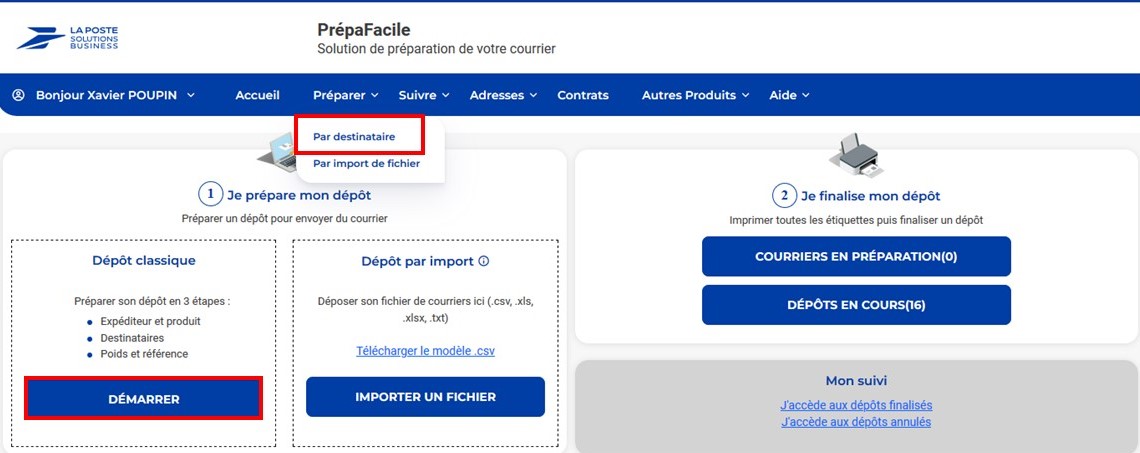
La préparation se passe ensuite en 3 étapes :
- Sélectionnez les caractéristiques de votre envoi : contenu (document ou marchandise), expéditeur, produit et options, contrats, date et lieu de dépôt
- Sélectionnez les destinataires (Via le carnet d'adresse, en sélectionnant des groupes, ou en important un fichier de destinataires)
- Complétez les caractéristiques de vos plis (poids et référence courrier)
Il est possible de préparer des courriers en avance et de les retrouver plus tard sur la page ‘Courriers en préparation’ quand vous voudrez finaliser votre dépôt. Pour cela, les étapes sont les même que pour ‘Préparer des courriers’, en choisissant cependant ‘Enregistrer les courriers en cours’ en dernière étape.
Il est possible de préparer et d’imprimer du courrier par lots afin de les regrouper dans cet ordre pour vos dépôts. Pour cela, à l'étape 3 de la préparation, cliquez sur ‘Ajouter’ dans l’historique de préparation (colonne de droite).
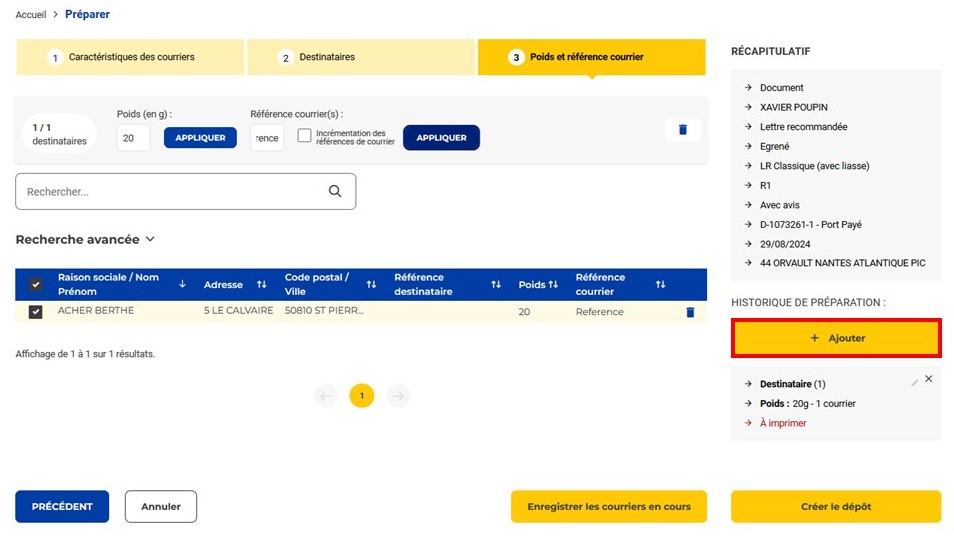
On peut regrouper des lots de courriers préparés séparément pour réaliser un seul dépôt à condition que les éléments suivants soient identiques pour tous les courriers :
- le produit,
- le contrat produit,
- le contrat d'affranchissement,
- la date de dépôt,
- l'expéditeur,
- le lieu de dépôt,
- le poids (pour l'offre en nombre).
Vous avez donc la possibilité de regrouper des lots de courriers préparés par des collaborateurs différents.
Pour activer un envoi PAP LR(LR Mobile) ou Smart VD, il vous suffit de cliquer sur le bouton « Autres Produits » et « Activer mon envoi » dans le bandeau bleu, ou rendez-vous directement sur la page activer mon envoi .
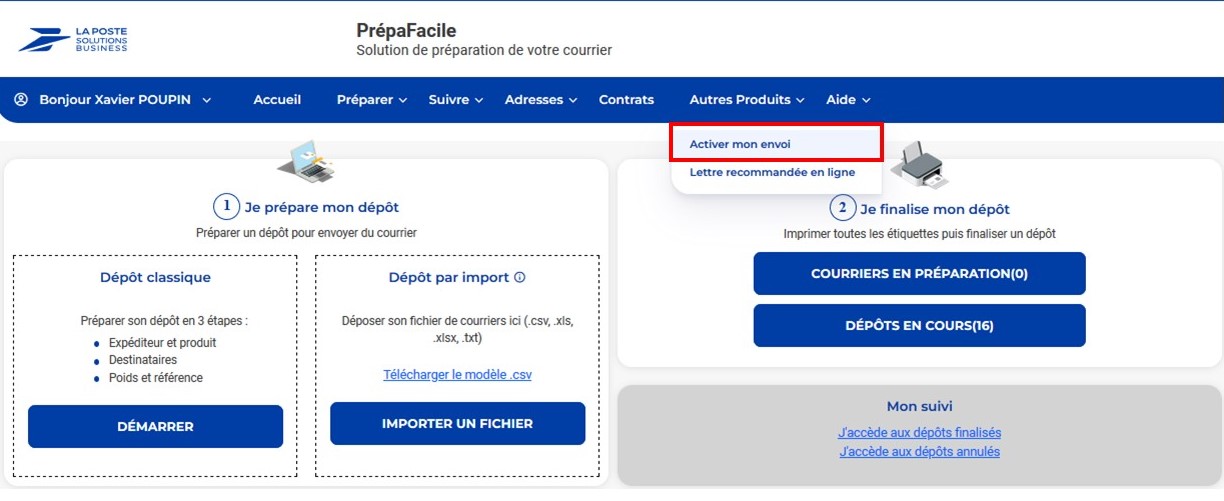
Identifiez le produit souhaité puis cliquez sur « Démarrer ». Sélectionnez un expéditeur dans votre carnet d'adresses (ou ajoutez en un nouveau), ajoutez le ou les destinataires et le n° de courrier correspondant. Cliquez sur « Suivant » et activez votre envoi.
Pour certaines préparations, le poids est obligatoire pour pouvoir imprimer. Le poids attendu n'est pas forcément la valeur exacte, mais a minima un poids correspondant à la tranche tarifaire (par exemple si votre pli fait 12g, mais que vous indiquez 20g sur Prépafacile, c'est correct car cela reste dans la tranche tarifaire 0-20g). Si vous n'avez pas de balance sous la main au moment de la préparation de vos plis, vous pouvez utiliser la formule suivante pour estimer le poids de vos préparations :
Poids du courrier = poids de l'enveloppe (5g pour une enveloppe DL, 7g pour une enveloppe C5) + 5g x nombre de feuilles.
| Nombre de feuilles | Poids estimé avec enveloppe DL | Poids estimé avec enveloppe C5 |
|---|---|---|
| 1 | 10g | 12g |
| 2 | 15g | 17g |
| 3 | 20g | 22g |
| 4 | 25g | 27g |
| 5 | 30g | 32g |
| 6 | 35g | 37g |
| 7 | 40g | 42g |
| 8 | 45g | 47g |
| 9 | 50g | 52g |
| 10 | 55g | 57g |
Rappel des différentes tranches de poids du courrier :
| Tranches de poids |
|---|
| 0 - 20 g |
| 21 - 50 g |
| 51 - 100 g |
| 101 - 250 g |
| 251 - 500 g |
| 501 - 1000 g |
| 1001 - 2000 g |
Pour envoyer une Lettre Recommandée en ligne, cliquez sur le bouton « Autres produits » puis « Lettre recommandée en ligne » dans le bandeau bleu.
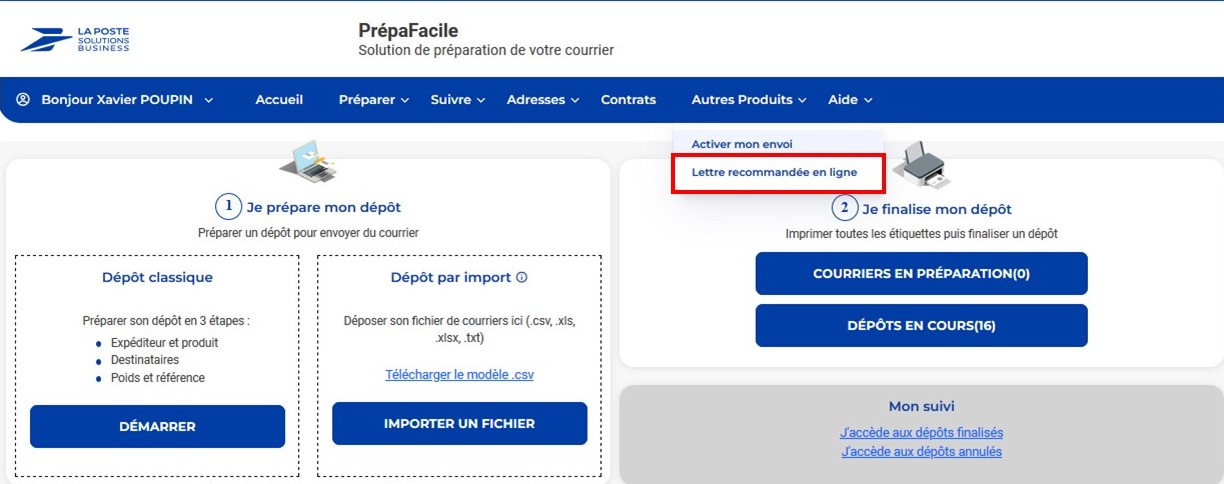
Puis cliquez sur « Démarrer » sous l'icône « La Lettre Recommandée en Ligne » (disponible uniquement si vous possédez un contrat compatible avec ce produit).
Ensuite, préparez votre envoi :
- Sélectionnez un expéditeur
- Sélectionnez les destinataires
- Ajoutez votre courrier (fichier pdf)
- Sélectionnez les options (avec ou sans avis de réception, impression couleur ou noir & blanc, impression recto verso, page porte adresse)
Une fois la préparation validée, vos plis seront imprimés et acheminés directement par La Poste. Vous pourrez suivre la distribution et récupérer les preuves numériques dans l'onglet « Suivre ».
La fonctionnalité « Import de courriers » permet de charger rapidement des listes de courrier préétablies jusqu’à 2000 courriers. Avant de pouvoir utiliser cette fonctionnalité, vous devez avoir créé au moins un expéditeur dans votre carnet d'adresses (voir le menu « Gestion de votre carnet d'adresses »).
Pour importer un fichier de courriers:
- cliquez sur le menu « Préparer » dans le bandeau bleu, et sélectionnez « Par import de fichier », ou en cliquant sur « Importer un fichier » depuis la page d'accueil :
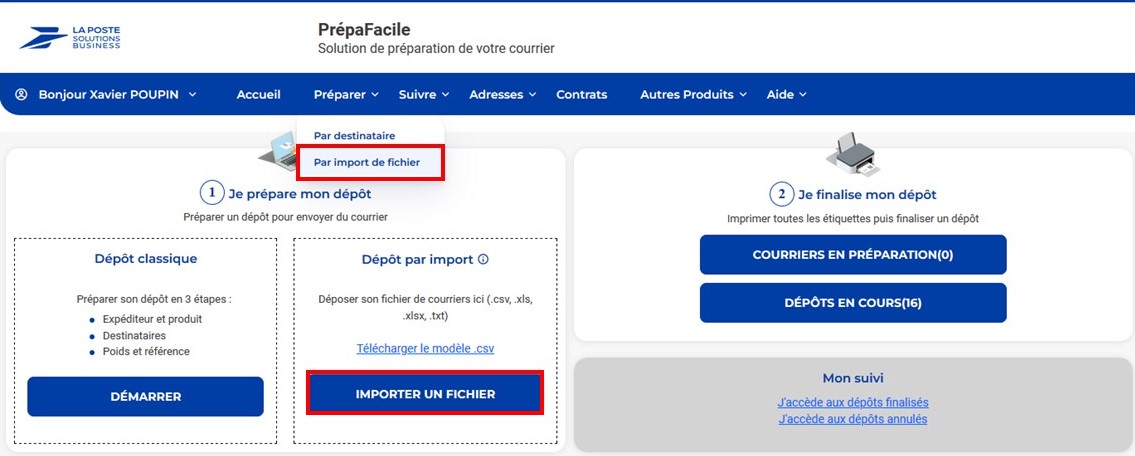
- sélectionnez votre fichier : les formats de fichier autorisés sont csv (séparateur point virgule), xls, xlsx, et txt (séparateur point virgule)
- cliquez sur suivant
- vérifiez la correspondance des colonnes : pour chaque colonne de votre fichier, sélectionnez dans le menu déroulant la valeur correspondante (par exemple sélectionnez "Produit" pour la colonne dans laquelle vous avez indiqué le produit, et "n° et libellé de voie" pour la colonne dans laquelle vous avez indiqué l'adresse du destinataire)
- cliquez sur suivant
- Prépafacile analyse votre fichier : si aucune erreur bloquante n'est détectée, vous pouvez cliquer sur "enregistrer vos courriers" ou "créer un dépôt". Si des erreurs bloquantes ont été détectées, cliquez sur "exporter le journal d'import" pour identifier les erreurs (dans la dernière colonne du fichier généré)
Tous les courriers contenus dans le fichier d’import doivent appartenir au même dépôt. Cela implique que pour tous les courriers les données suivantes soient identiques :
- référence expéditeur : cette référence aura été préalablement enregistrée dans le carnet d’adresses PREPAFACILE
- produit
- n° contrat produit : un numéro de contrat produit En Nombre qui existe dans votre page Contrats pour les envois En Nombre, vide pour les envois egrené
- n° contrat d'affranchissement : un numéro de contrat d'affranchissement qui existe dans votre page Contrats
- date de dépôt : vide (pour la date du jour) ou une date postérieure à la date du jour
Cas d‘un destinataire particulier : renseigner le Nom. La civilité et le prénom sont facultatifs, la raison sociale doit être vide. Pour la colonne Civilité, les valeurs autorisées sont MME, MLLE, M, M ET MME, M OU MME, MMES, MM, DR, ME, PR et DIR.
Cas d‘un destinataire entreprise : renseigner la Raison Sociale. Dans ce cas, la civilité, le nom et le prénom ne doivent pas être renseignés.
Pour éviter les erreurs bloquantes à l'import de fichier, pensez à vérifier les points suivants :
- La référence expéditeur correspond à une de celles renseignées dans votre carnet d'adresses
- Tous les champs obligatoires sont présents: Référence expéditeur, Produit, Nom ou Raison sociale, N° et libellé de voie, code postal, ville
- Le numéro de contrat d'affranchissement correspond à un de vos contrats d'affranchissement présent dans le menu "Contrat"
- Pour des envois à des destinataires particuliers : la colonne nom est complétée, et la colonne raison sociale est vide
- Pour des envois à des destinataires entreprises : la colonne raison sociale est complétée, et les colonnes civilité nom et prénom sont vides (vous pouvez indiquer le nom et prénom dans la colonne "Service / Identité / Etage")
Si votre import génère des erreurs bloquantes ou non bloquantes, cliquez sur le bouton "exporter le journal d'import". Vous obtiendrez alors un fichier reprenant les données de votre import, agrémenté d'une dernière colonne précisant l'erreur rencontrée.
Les formats de fichier autorisés sont les suivants :
- xls (format Excel 97-2003)
- xlsx (format Excel 2007-365)
- csv (avec séparateur point-virgule)
- txt (avec séparateur point-virgule)
Si vous n'utilisez pas la suite Office (par exemple si vous utilisez Calc de LibreOffice), privilégiez le format xls (ou éventuellement le format csv en veillant à paramétrer avec un séparateur point-virgule).
Retrouvez ci-dessous les valeurs à renseigner dans le fichier pour un import de courrier Lettre Suivie :
| Colonne | Longueur ou valeurs possibles | Obligatoire |
|---|---|---|
| Contenu |
|
N |
| Produit |
|
O |
| Garantie / Taux / Valeur Déclarée | Vide | N |
| Avis de réception | Vide | N |
| Date de dépôt |
|
N |
| N° Contrat d'affranchissement | Consulter l'écran des Contrats | O |
| N° Contrat Produit |
Consulter l'écran des Contrats |
O en produit En Nombre N sinon |
| Référence Expéditeur | Consulter l'écran des Adresses Expéditeur | O |
| Référence courrier | 22 AN Maximum | N |
| Poids | 4 numériques | O en affranchissement Port Payé O en produit En Nombre O pour LVS et LPS N sinon |
| Raison Sociale OU Civilité + Nom + Prénom |
38 AN Maximum | O |
| Identité / Service / Etage | 38 AN Maximum | N |
| Bâtiment / Immeuble | 38 AN Maximum | N |
| N° et libellé de voie | 38 AN Maximum | O |
| Lieu-dit / BP | 38 AN Maximum | N |
| Code Postal | 5 AN Fixe | O |
| Ville | 32 AN Maximum | O |
Retrouvez ci-dessous les valeurs à renseigner dans le fichier pour un import de courrier Lettre Recommandée :
| Colonne | Longueur ou valeurs possibles | Obligatoire |
|---|---|---|
| Contenu |
|
N |
| Produit | LR | O |
| Garantie / Taux / Valeur Déclarée |
|
N |
| Avis de réception |
|
N |
| Date de dépôt |
|
N |
| N° Contrat d'affranchissement | Consulter l'écran des Contrats | O |
| N° Contrat Produit | Consulter l'écran des Contrats | O en produit En Nombre N sinon |
| Référence Expéditeur | Consulter l'écran des Adresses Expéditeur | O |
| Référence courrier | 22 AN Maximum | N |
| Poids | 4 numériques | O en affranchissement Port Payé O en produit En Nombre N sinon |
| Raison Sociale OU Civilité + Nom + Prénom |
38 AN Maximum | O |
| Identité / Service / Etage | 38 AN Maximum | N |
| Bâtiment / Immeuble | 38 AN Maximum | N |
| N° et libellé de voie | 38 AN Maximum | O |
| Lieu-dit / BP | 38 AN Maximum | N |
| Code Postal | 5 AN Fixe | O |
| Ville | 32 AN Maximum | O |
Retrouvez ci-dessous les valeurs à renseigner dans le fichier pour un import de courrier Lettre Recommandée Liberté :
| Colonne | Longueur ou valeurs possibles | Obligatoire |
|---|---|---|
| Contenu |
|
N |
| Produit |
|
O |
| Garantie / Taux / Valeur Déclarée |
|
N |
| Avis de réception |
|
N |
| Date de dépôt |
|
N |
| N° Contrat d'affranchissement | Consulter l'écran des Contrats | O |
| N° Contrat Produit | Consulter l'écran des Contrats | O en produit En Nombre N sinon |
| Référence Expéditeur | Consulter l'écran des Adresses Expéditeur | O |
| Référence courrier | 22 AN Maximum | N |
| Poids | 4 numériques | O |
| Raison Sociale OU Civilité + Nom + Prénom |
38 AN Maximum | O |
| Identité / Service / Etage | 38 AN Maximum | N |
| Bâtiment / Immeuble | 38 AN Maximum | N |
| N° et libellé de voie | 38 AN Maximum | O |
| Lieu-dit / BP | 38 AN Maximum | N |
| Code Postal | 5 AN Fixe | O |
| Ville | 32 AN Maximum | O |
Retrouvez ci-dessous les valeurs à renseigner dans le fichier pour un import de courrier Frequenceo :
| Colonne | Longueur ou valeurs possibles | Obligatoire |
|---|---|---|
| Contenu |
|
N |
| Produit |
|
O |
| Garantie / Taux / Valeur Déclarée |
|
N |
| Avis de réception | Vide | N |
| Date de dépôt |
|
N |
| N° Contrat d'affranchissement | Consulter l'écran des Contrats | N |
| N° Contrat Produit | Consulter l'écran des Contrats | N |
| Référence Expéditeur | Consulter l'écran des Adresses Expéditeur | O |
| Référence courrier | 22 AN Maximum | N |
| Poids | 4 numériques | N |
| Raison Sociale OU Civilité + Nom + Prénom |
38 AN Maximum | O |
| > Identité / Service / Etage | 38 AN Maximum | N |
| Bâtiment / Immeuble | 38 AN Maximum | N |
| N° et libellé de voie | 38 AN Maximum | O |
| Lieu-dit / BP | 38 AN Maximum | N |
| Code Postal | 5 AN Fixe | O |
| Ville | 32 AN Maximum | O |
Retrouvez ci-dessous les valeurs à renseigner dans le fichier pour un import de courrier Valeur Déclarée :
| Colonne | Longueur ou valeurs possibles | Obligatoire |
|---|---|---|
| Contenu |
|
N |
| Produit | VD | O |
| Garantie / Taux / Valeur Déclarée | 4 numériques | O |
| Avis de réception |
|
N |
| Date de dépôt |
|
N |
| N° Contrat d'affranchissement | Consulter l'écran des Contrats | O |
| N° Contrat Produit | Consulter l'écran des Contrats | N |
| Référence Expéditeur | Consulter l'écran des Adresses Expéditeur | O |
| Référence courrier | 22 AN Maximum | N |
| Poids | 4 numériques | N |
| Raison Sociale OU Civilité + Nom + Prénom |
38 AN Maximum | O |
| Identité / Service / Etage | 38 AN Maximum | N |
| Bâtiment / Immeuble | 38 AN Maximum | N |
| N° et libellé de voie | 38 AN Maximum | O |
| Lieu-dit / BP | 38 AN Maximum | N |
| Code Postal | 5 AN Fixe | O |
| Ville | 32 AN Maximum | O |
Les supports d'impressions disponibles pour les contrats Port Payé sont les suivants :
|
Éléments imprimés |
Supports d'impression Port Payé |
| Uniquement le n° de suivi et l'affranchissement |
|
| Le n° de suivi, l'affranchissement et l'adresse sur le même support |
|
| Le n° de suivi, l'affranchissement et l'adresse sur des supports différents (enveloppe fenêtre + page porte adresse) |
|
Les supports d'impressions disponibles pour les contrats MAI, Affranchigo et Prestigo sont les suivants :
|
Éléments imprimés |
Supports d'impression |
| Uniquement le n° de suivi |
|
| Le n° de suivi et l'adresse sur le même support |
|
| Le n° de suivi et l'adresse sur des supports différents (enveloppe fenêtre + page porte adresse) |
|
Les supports d'impressions disponibles pour les contrats Port Payé sont les suivants :
|
Éléments imprimés |
Supports d'impression Port Payé |
| Uniquement le n° de suivi et l'affranchissement |
|
| Le n° de suivi, l'affranchissement et l'adresse sur le même support |
|
Les supports d'impressions disponibles pour les contrats MAI, et Affranchissement en ligne sont les suivants :
|
Éléments imprimés |
Supports d'impression |
| Uniquement le n° de suivi |
|
| Le n° de suivi et l'adresse sur le même support |
|
Les supports d'impressions disponibles pour les contrats Frequenceo sont les suivants :
|
Éléments imprimés |
Supports d'impression |
| Le n° de suivi, l'affranchissement et l'adresse sur le même support |
|
|
Supports |
Dimensions des étiquettes ou enveloppes |
|
Planche 1 étiquette Portrait / Paysage |
199,6 X 289,1 mm |
| Planche A4 Paysage | 210 X 297 mm comprenant une étiquette 100 * 150 mm |
|
Étiquette Rouleau Portrait / Paysage |
100 X 148 mm |
|
Planche 2 étiquettes Portrait |
199,6 X 143,5 mm |
|
Planche 4 étiquettes Paysage |
105 X 148,5 mm |
|
Planche 10 étiquettes |
99,1 X 57 mm |
|
Planche 12 étiquettes |
99,1 X 42,3 mm |
|
Planche 16 étiquettes |
99,1 X 33,9 mm |
|
Planche 21 étiquettes |
63,5 X 38,1 mm |
|
Planche 24 étiquettes |
63,5 X 33,9 mm |
|
Page porte adresse C5 fenêtre / DL fenêtre |
A4 |
|
Enveloppe C5 |
162 x 229 mm |
| Enveloppe C5 avec fenêtre | Enveloppe: 162 x 229 mm |
| Fenêtre: 100 X 45 mm | |
|
Enveloppe DL |
110 X 220 mm |
| Enveloppe DL avec fenêtre | Enveloppe: 110 X 220 mm |
| Fenêtre: 100 X 45 mm | |
|
Enveloppe C6 |
114 X 162 mm |
Vous pouvez visualiser les différents formats d'impressions sur la page « Formats d'impressions indicatifs » :
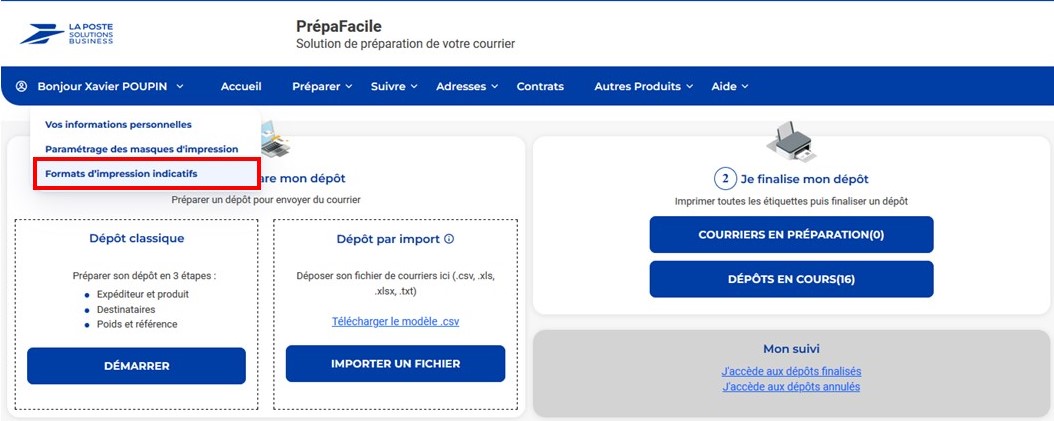
Dans la fenêtre d'impression de vos courriers, vous avez la possibilité de sélectionner l'un des 3 choix d'ordre d'impression suivants :
- par ordre alphabétique : les courriers seront alors imprimés par ordre alphabétique sur la ligne 1 de l'adresse (Nom Prénom ou Raison Sociale)
- par ordre de création des courriers : les courriers seront alors imprimés dans l'ordre des lignes de votre fichier si vous utilisez la fonction import, ou par ordre de préparation des lots (et par ordre alphabétique sur la ligne 1 de l'adresse dans chaque lot) si vous utilisez le carnet d'adresses
- par zone géopostale : alors l’ordonnancement des courriers se fait du code postal le plus petit jusqu’au code postal le plus grand (et par ordre alphabétique sur la ligne 1 de l'adresse pour un même code postal)
Vous avez la possibilité d’ajuster les marges d’impression de vos supports. La fonctionnalité est accessible depuis le lien libellé à vos noms et prénoms qui se trouve en haut à gauche de votre écran d’accueil « Bonjour Prénom Nom », bouton « Paramétrage des masques d'impression ».
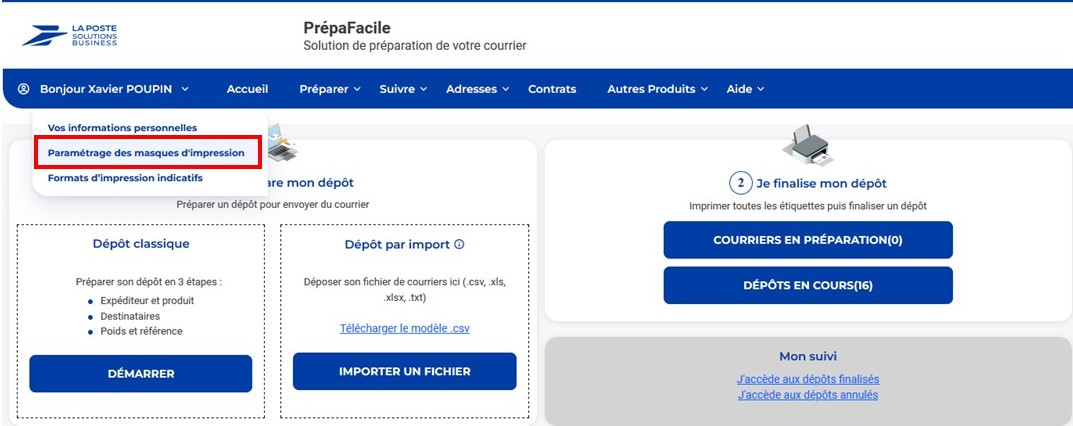
Lorsque vous imprimez une lettre recommandée avec liasse sur Prépafacile, vous obtenez 2 documents :
- les étiquettes ou enveloppes avec : le code à barres, la mention "Lettre Recommandée" et éventuellement l'adresse destinataire (en fonction du format choisi)
- les imprimés bureautiques
Les étiquettes (ou enveloppes) sont à imprimer sur les supports adéquats, et à positionner sur le recto de votre pli.
Les imprimés bureautiques sont à imprimer sur des supports imprimés bureautiques vierges, et à plier et à coller sur le verso de votre pli.
Il est obligatoire que la mention "Lettre recommandée" apparaissent sur les 2 faces de votre pli pour que celui-ci puisse être accepté dans le réseau.
Les marques Smartdata que vous imprimez sont valides et utilisables jusqu’à 31 jours après le jour d’impression. Il faut donc effectuer le dépôt de vos plis avant la fin de la période de validité. Par exemple, dans le cas où vous annuleriez un dépôt et que vous utiliseriez les mêmes marques, il ne faut pas que la nouvelle date de dépôt excède les 31 jours de la date d’impression de vos Smartdata.
Lorsque vous utilisez un contrat affranchissement en ligne, la facturation est générée au moment de l’impression de vos étiquettes ou enveloppes.
Si vous souhaitez annuler tout ou partie de vos plis, vous pouvez le faire depuis la page « Courriers en préparation » ou « Détail d'une liste de courriers en préparation » en cliquant sur le symbole « Croix », Annuler.
Il est possible de réimprimer vos étiquettes ou enveloppes jusqu'à 7 jours après la date de première impression, en cliquant sur le bouton "Réimprimer" ou en cliquant sur l'icône .
Cette fonctionnalité n'est disponible que pour les plis munis d'une smart data (SD) depuis les pages courriers en préparation, dépôts en cours et suivi.
La réimpression vous permet seulement de récupérer les étiquettes telles qu'elles ont été commandées initialement, aucune modification (de format ou des destinataires) n'est possible. Si un dépôt regroupe plusieurs préparations (avec plusieurs impressions), la fonctionnalité de réimpression vous permet de récupérer que les 8 premières impressions au maximum.
Pour consulter le suivi de vos plis, cliquez sur le menu « Suivre ».
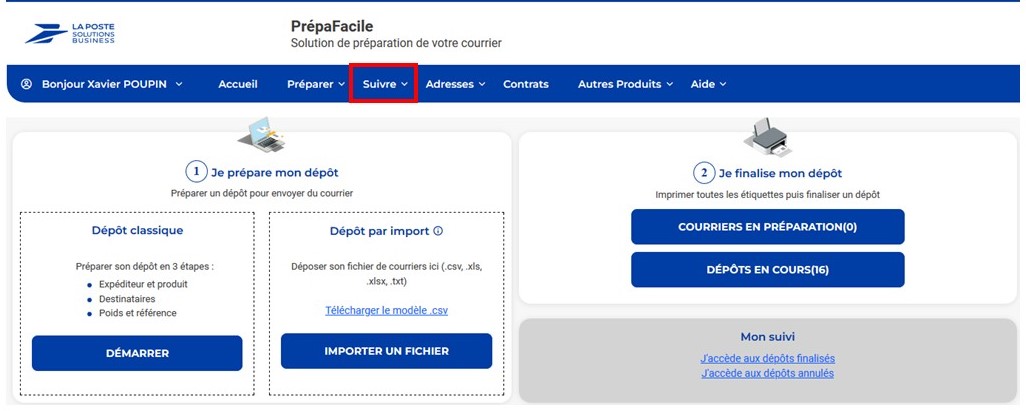
Prépafacile permet de consulter le suivi de ses courriers des 12 derniers mois à partir de leur date de dépôt.
Le suivi est présenté à la maille dépôt, et à la maille pli. Cliquez sur « Par dépôts » ou « Par plis » pour basculer d’une vue à l’autre.
A la maille dépôt :
Cette vue vous permet de consulter le suivi des plis en sélectionnant un ou plusieurs dépôt. Apparaissent dans cette vue tous les dépôts finalisés.
On retrouve les informations suivantes :
|
N° dépôt |
Numéro de dépôt |
|
Date de dépôt |
Date de dépôt sélectionnée dans Prépafacile |
|
Produit |
Type de courriers sélectionné (Lettre recommandée, suivie, …) |
|
Opérateur |
L’utilisateur qui a créé le dépôt |
|
Quantité déposée |
Quantité de plis créée dans l’outil. Attention, si un pli est supprimé dans la page des suivis, la quantité déposée du dépôt est ajustée |
|
Quantité distribuée |
Quantité des plis qui ont un statut équivalent à « Distribué » au destinataire ou « Remis » à l’expéditeur |
|
Statut |
Statut du dépôt Pour les courriers avec Smartdata, il existe quatre statuts : • « En cours » signifie que le statut final du dépôt n’est pas encore connu. Cliquez sur « l’œil » pour faire une mise à jour du statut, • « Finalisé », les informations ont bien été transmises au système d’information, • « Déposé », au moins un des plis du dépôt a été flashé par La Poste, • « Rejeté », les données envoyées au système d’information ont rencontré une erreur lors de leur traitement. Dans ce cas, veuillez contacter la cellule support, et ne déposez pas les courriers concernés. |
Vous pouvez consulter la liste des courriers constituant le dépôt en cliquant sur l'icône « Oeil », et supprimer ce dépôt en cliquant sur l'icône « Corbeille » (les plis associés au dépôt sont également supprimés du suivi à la maille pli).
Vous pouvez rechercher vos dépôts avec la barre de recherche, et affiner cette recherche avec la « Recherche avancée ».
En sélectionnant un ou plusieurs dépôts, vous pouvez exporter un fichier contenant les informations des courriers des dépôts sélectionnés, en cliquant sur l’icône « Double flèche ».
A la maille pli :
Vous pouvez rechercher vos courriers avec la barre de recherche, et filtrer cette recherche avec la recherche avancée.
Vous retrouvez les informations de vos plis dans le tableau avec notamment le dernier statut d’acheminement et sa date dans les colonnes « Date de l’évènement » et « Statut de l’évènement ».
Vous pouvez ajouter des courriers suivis manuellement, par ajout unitaire en cliquant sur « Ajouter un courrier suivi » ou par ajout multiple en cliquant sur « Importer un fichier de courriers suivis » (voir section 2).
L'export de vos courriers suivis est disponible en cliquant sur l'icône « Double flèche ».
Vous pouvez consulter un courrier suivi en cliquant sur l'icône « Oeil », et supprimer un courrier suivi en cliquant sur l'icône « Corbeille ».
Vous pouvez ajouter des courriers suivis manuellement, par ajout multiple en cliquant sur « Importer un fichier de courriers suivis ».
Pour les dépôts de Lettres recommandées Liberté, affranchis avec l’Affranchissement en ligne (AEL), il est désormais possible de modifier ou d’annuler son dépôt.
Pour cela, dans la page « Suivi des envois » à la maille « Par dépôts », cliquer sur le bouton en forme de croix « Modifier/Annuler dépôt », puis confirmer l’action.
Une fenêtre apparaît alors, précisant que la demande a bien été prise en compte.
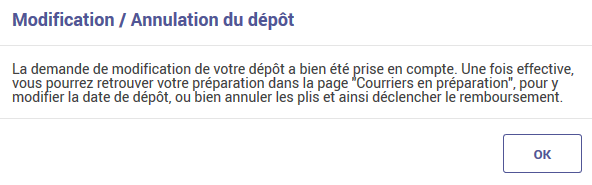
Les dépôts qui font l’objet d’une demande de modification/annulation passent alors au statut « Modification en cours » dans la page de suivi. Une fois la demande traitée, le dépôt passe au statut « Annulé ».
Les courriers qui composaient le dépôt sont alors basculés dans la page « Courriers en préparation » et sont surlignés en rouge.
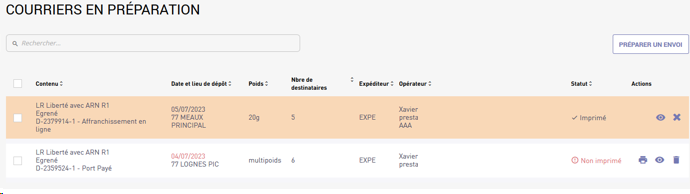
Pour déclencher le remboursement, il faut alors annuler ces plis depuis la page « Courriers en préparation », en cliquant sur le bouton en forme de croix « Annuler ». Cette action faite, les marques ne sont plus utilisables et le remboursement est effectué.
Le remboursement se fait donc en deux étapes, une première annulation du dépôt dans la page de suivi, puis une annulation des plis dans la page « Courriers en préparation ».
Pour exporter vos numéros de suivis (au format csv), rendez-vous sur la page "suivre", sélectionnez les plis que vous voulez exporter et cliquez sur la double flèche.
Depuis la vue "par dépôts" : lorsque vous sélectionnez une ou plusieurs lignes et que vous cliquez sur "exporter", vous obtiendrez un fichier avec l'intégralité des plis du ou des dépôts sélectionnés.
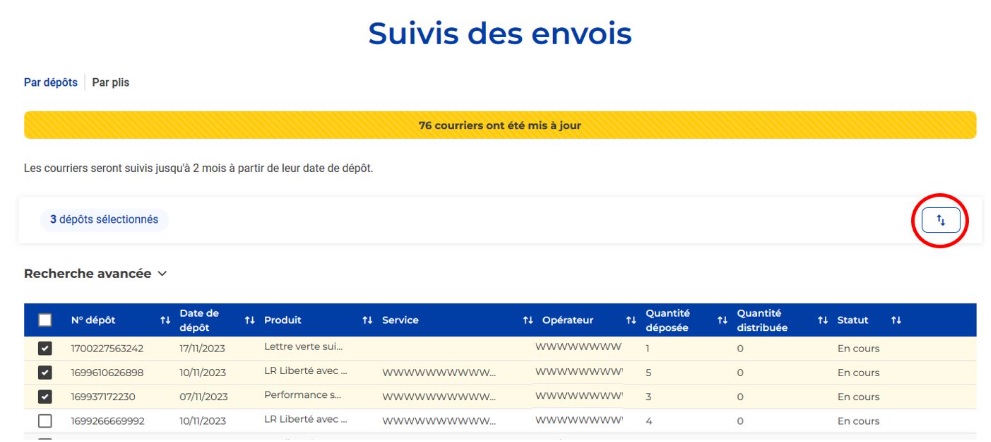
Depuis la vue "par plis" : lorsque vous sélectionnez une ou plusieurs lignes et que vous cliquez sur "exporter", vous obtiendrez un fichier avec l'intégralité des plis sélectionnés.
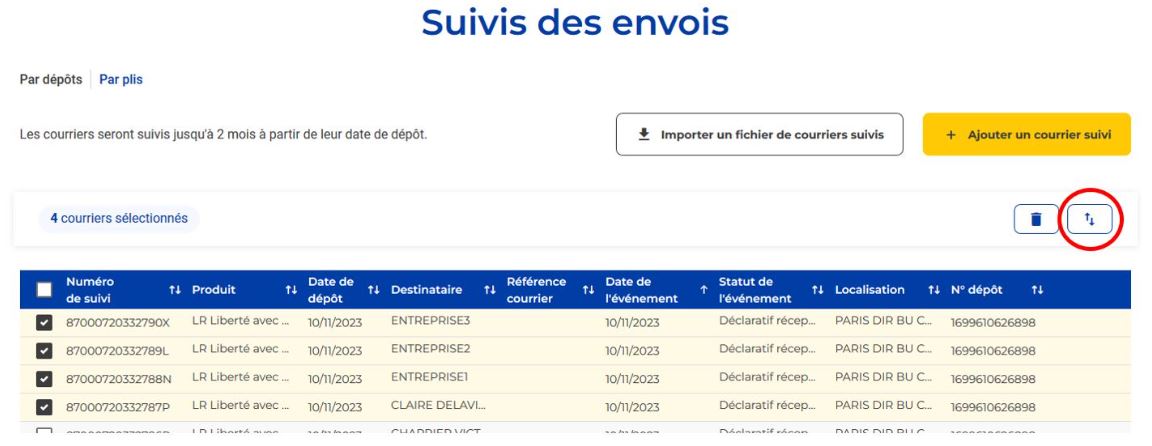
La notification de livraison aux destinataires est une option facultative et gratuite, qui concerne seulement les plis équipés d’une smart data (Lettre recommandée Liberté, Lettre Verte Suivie, Lettre Performance Suivie).
Lors de la création ou modification des coordonnées d’un destinataire, si vous renseignez l’adresse e-mail ou le numéro de téléphone, alors il recevra une notification (par mail ou sms) le prévenant de l'arrivée du pli et préservant l’anonymat de l’expéditeur.
Tout envoi de marchandises vers l’Outre-mer doit obligatoirement faire l'objet d’une déclaration douanière électronique sur le site cn23.laposte.fr (pas de déclaration à faire entre les 4 territoires des Antilles (Guadeloupe, Martinique, Saint-Martin et Saint-Barthélemy) ni au sein d’un même département ou territoire d’Outre-mer
Ces informations, transmises au préalable au pays destinataire, permettent de traiter et de dédouaner les envois de marchandises. Sans ces informations, le pays peut bloquer ou refuser la marchandise, voire la retourner à vos frais. Pour tout savoir sur les modalités de la déclaration douanières : cliquez-ici